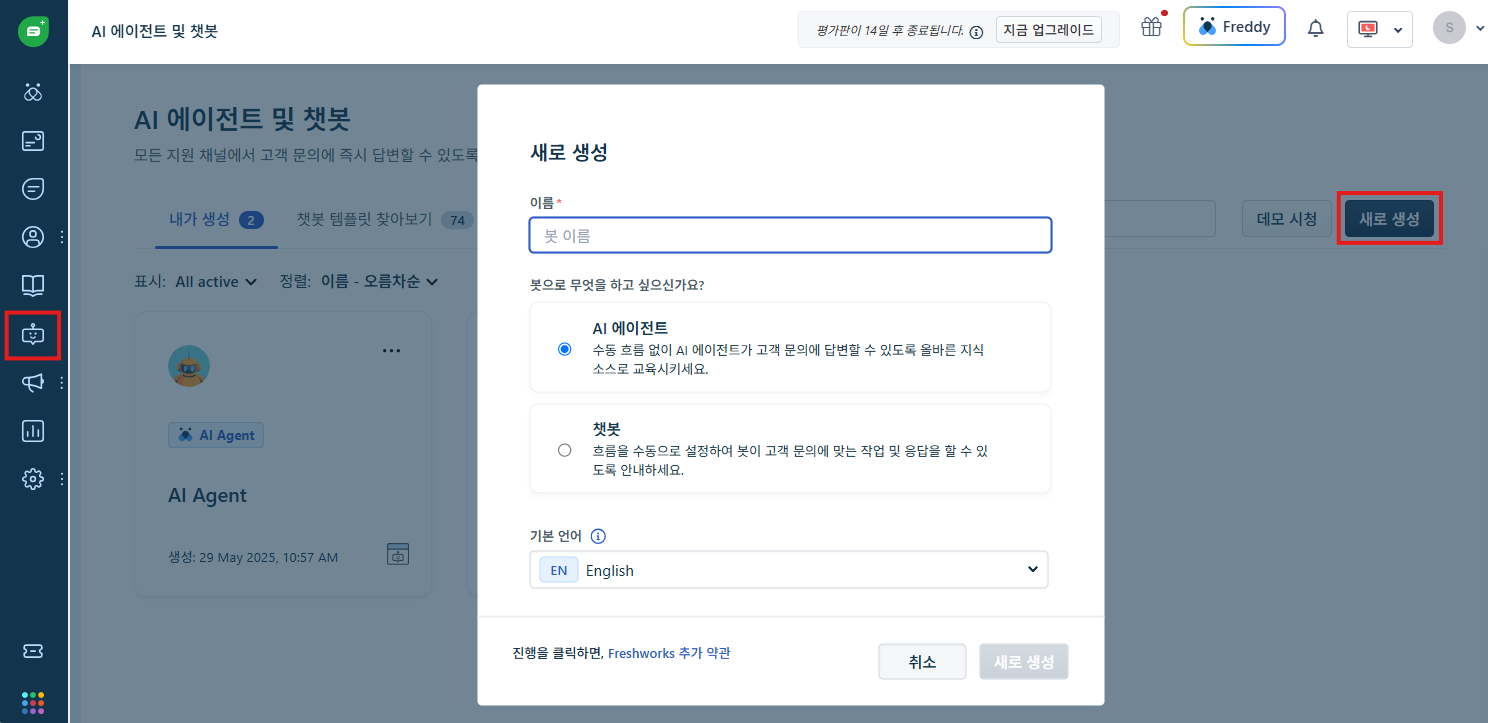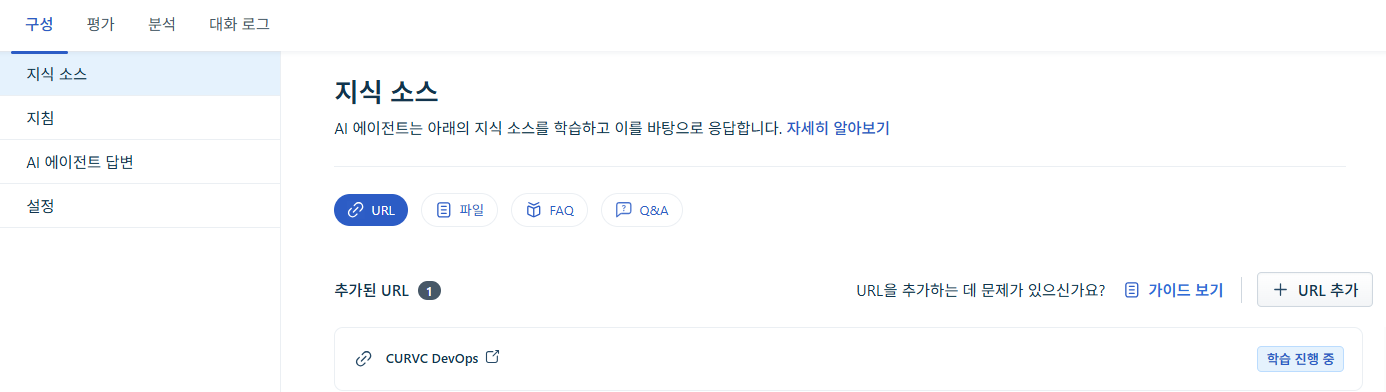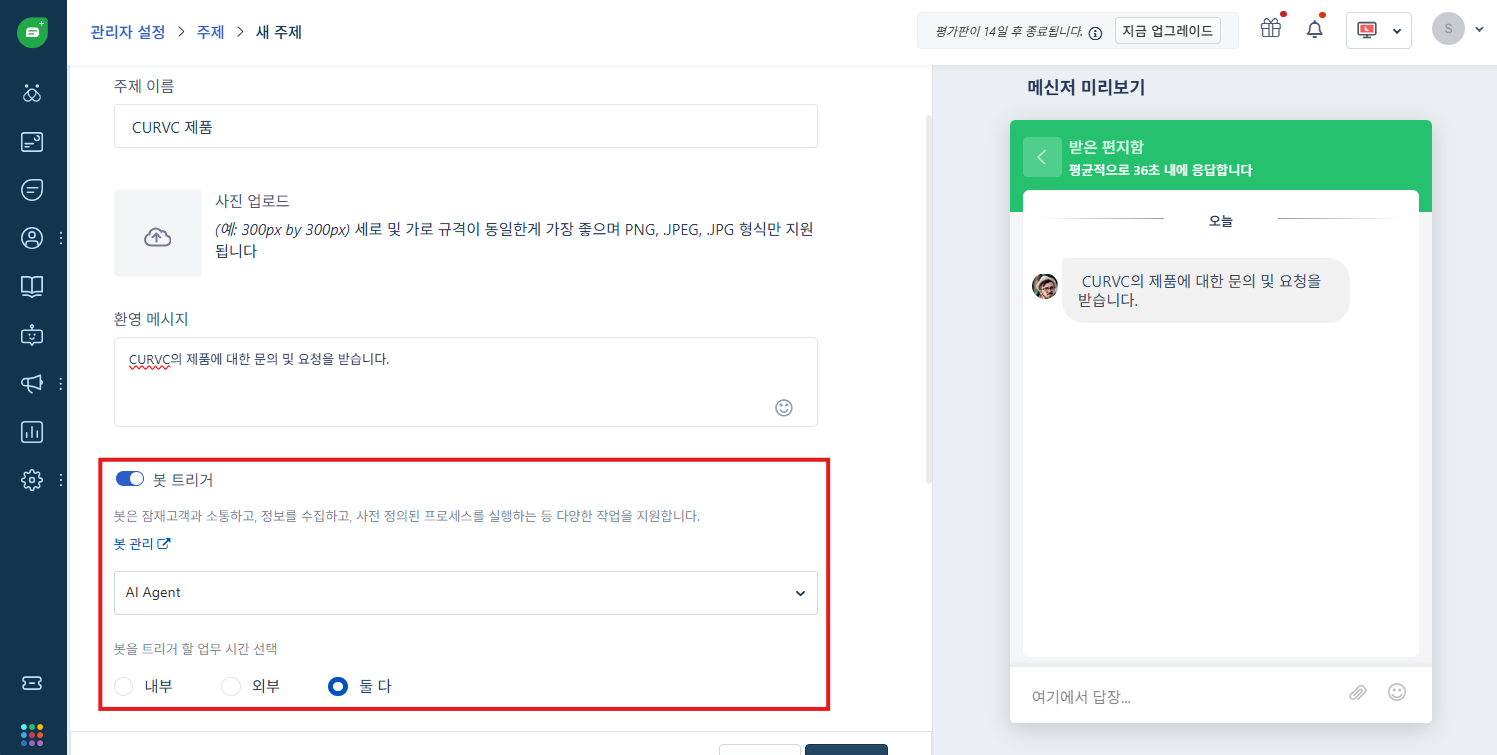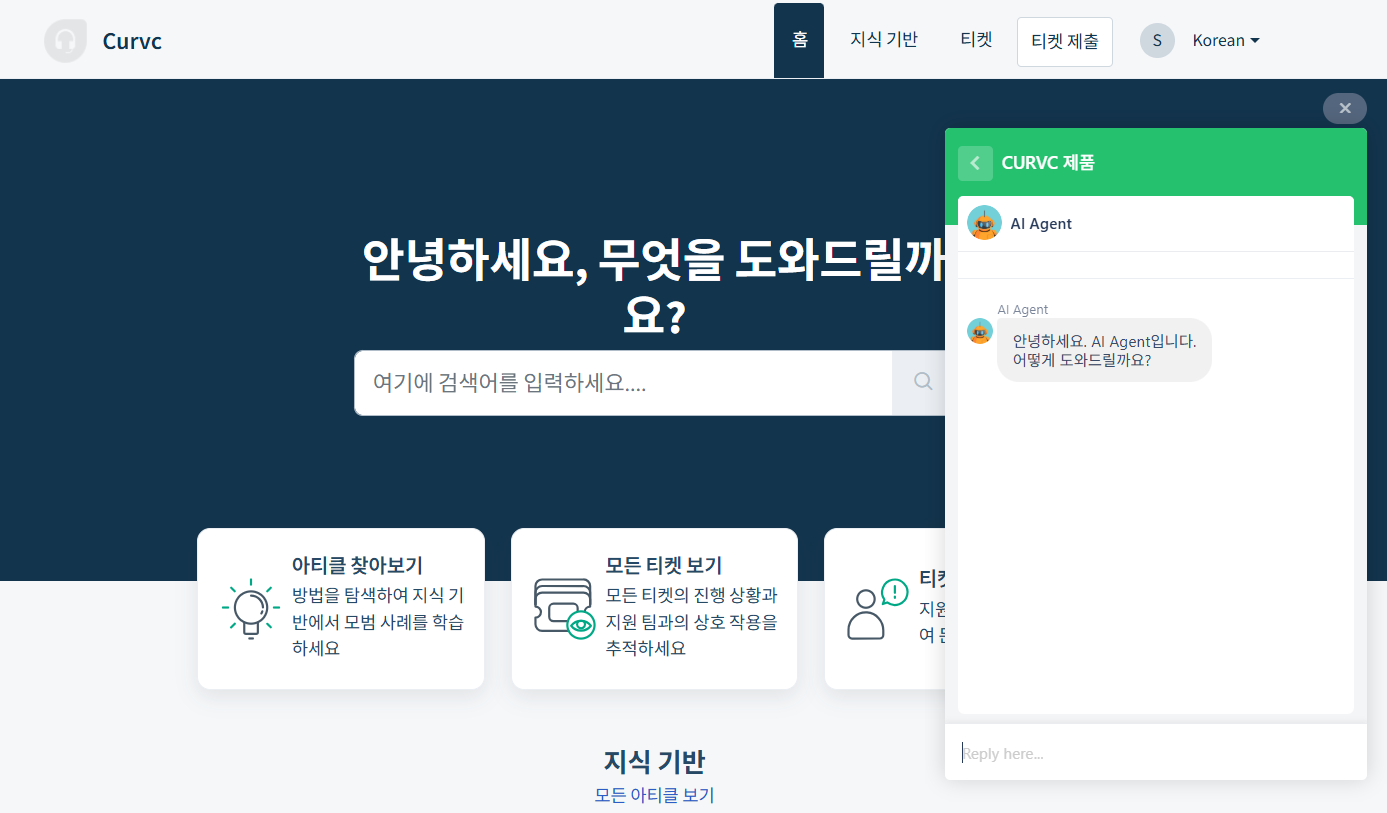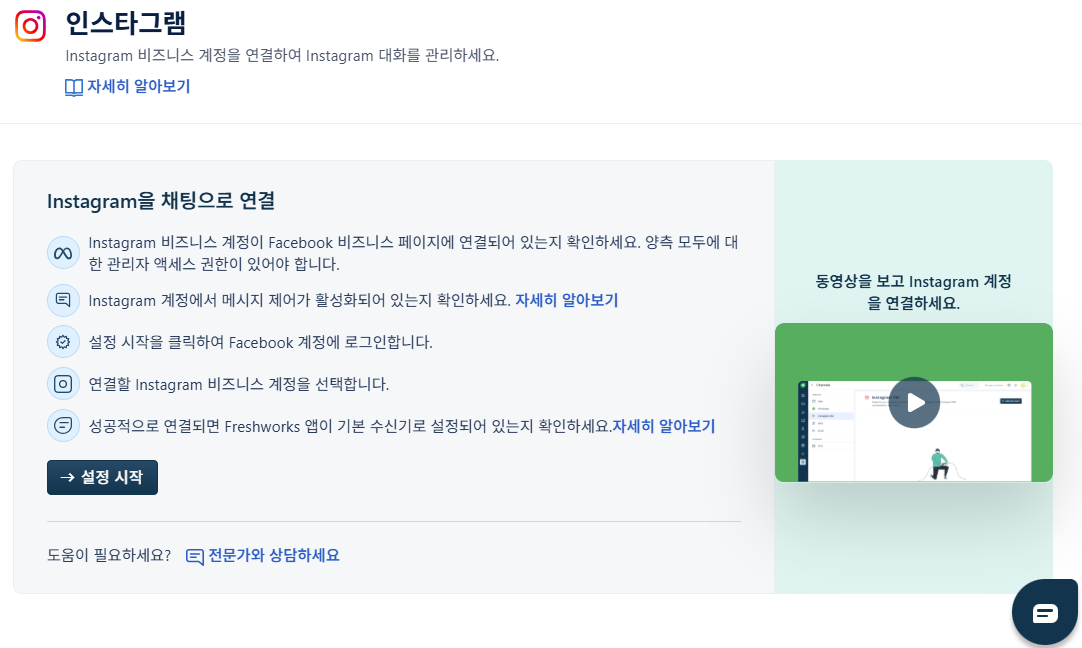이 문서는 Freshworks의 AI Agent 세팅 가이드를 공유하기 위해 작성되었다.
Freddy AI Agent 개요
AI 에이전트는 사람 중심의 AI 기반 봇으로, 다양한 지식 소스에서 학습하여 레벨 1 지원 방법 관련 질문에 답변합니다.
파일, 웹 링크, 솔루션 문서, 맞춤형 Q&A 등 다양한 소스에서 학습합니다.
AI 에이전트의 이점
- 간편한 구성을 통해 몇 번의 클릭만으로 Knowledge Base 에서 고객 질의에 맞춤형 응답을 제공하세요.
- 여러 차례 질문에 대한 답변, 향상된 스마일 토크, 다국어 경험 등을 통해 향상된 사용자 경험을 제공하세요.
새 AI Agent 생성하기
- 관리자 계정에서 좌측 탐색 메뉴에서 "AI 에이전트 및 챗봇" > 새로 생성 클릭
- 에이전트 봇의 이름 및 기본 언어 설정
- 또는 "챗봇 템플릿 찾아보기" 에서 다양한 템플릿 중 선택하여 생성
AI Agent 구성
지식 소스 (Knowledge Base) 추가하기
정보 저장소에 접근하여 고객 문의에 정확하고 관련성 있는 답변을 제공할 수 있습니다.
PDF, URL, FAQ, 맞춤형 Q&A 등 다양한 학습 소스에서 AI 에이전트가 학습할 수 있도록 합니다.
지식 소스 업로드 가이드:
파일 | 유형 |
|
|---|---|---|
AI 에이전트 수준 제한 |
| |
계정 수준 제한 |
| |
URL | 유형 |
|
AI 에이전트 수준 제한 |
| |
계정 수준 제한 |
|
Knowledge Base 소스를 구성하는 방법에 대한 자세한 내용은 다음 가이드를 참고하세요.
Freshworks AI Agent를 위한 Knowledge Base 구성하기
지식 소스 (Knowledge Base) 를 추가하려면 :
- 관리자 계정으로 "AI 에이전트 및 챗봇" 메뉴 > 에이전트 선택 > 지식 소스 유형 선택
- 추가 또는 업로드 버튼을 클릭하여 소스 추가
- URL을 추가한 경우 다음과 같이 학습 진행 중 상태로 학습 상태를 확인 가능 (
AI 학습에는 데이터 양에 따라 30분 이상의 상당한 시간이 소요될 수 있습니다.)
- 완료되면 다음과 같이 학습 상태 및 동기화 날짜와 시간을 알 수 있음
- 완료되면 다음과 같이 학습 상태 및 동기화 날짜와 시간을 알 수 있음
채널에 매핑하기
AI 에이전트를 실시간으로 볼 수 있는 채널을 선택할 수 있습니다.
> 관리자 설정 > 웹 채팅 주제 >
주제
- 봇 트리거 옵션을 선택하고 만들어둔 봇을 선택 후 "게시"
- 웹 위젯의 경우
- 관리자 설정 > 웹 채팅 으로 돌아가서 배포하려는 위젯을 클릭
- 웹 위젯의 HTML 코드를 복사하여 웹페이지의 <head> 태그 앞에 추가
- 소셜 채널에 맵핑하는 경우
- 관리자 설정 > 채팅 채널
- 목록에서 원하는 플랫폼 (예: Facebook Messenger 또는 Instagram)을 선택하세요.
- 화면의 지시 에 따라 설정 과정을 완료하고 AI 에이전트를 소셜 채널에 매핑
게시된 AI 에이전트가 "보관"되면 게시되지 않고 매핑되지 않습니다.